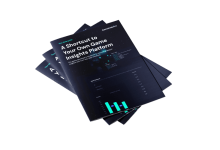.
XINSTALE CLICANDO NO ARQUIVO DE DOWNLOAD
O problema de uma tela preta no drive BeamNG pode ser frustrante para os jogadores, pois os impede de aproveitar o título. No entanto, com nossas dicas comprovadas de correção, esse problema pode ser eliminado.
Se você está procurando um jogo sandbox de física que apresente acidentes de carro realistas, não procure mais, BeamNG. Este jogo possui um design excelente com atenção meticulosa aos detalhes. Além disso, o seu motor de física em tempo real garante horas de entretenimento ininterrupto. Mas se a tela preta do jogo está impedindo você de se divertir, continue lendo para obter uma solução rápida.
Por que a unidade BeamNG está exibindo uma tela preta?
O problema de tela preta pode aparecer na unidade BeamNG devido a vários fatores, sendo os mais comuns:
- Driver gráfico desatualizado ou corrompido.
- Seu PC atende aos requisitos do sistema.
- Bugs de jogo ou mods problemáticos.
- Configurações de usuário inadequadas ou corrompidas.
Como posso corrigir o problema de tela preta da unidade BeamNG?
Antes de nossas principais dicas de solução de problemas, execute pré-verificações e métodos rápidos:
- Certifique-se de que seu PC atenda aos requisitos do sistema.
- Desative temporariamente seu antivírus e firewall.
- Reinicie o inicializador do jogo ou o seu PC para eliminar quaisquer bugs e falhas temporárias.
- Desative ou mova seus mods para outro local para verificar se há problemas com mods.
Se as pré-verificações não resolverem um problema de tela preta, tente as seguintes soluções:
- Excluir pasta de configurações
- Atualize o driver gráfico
- Limpar cache do jogo
- Desative a sobreposição no jogo
1. Exclua a pasta de configurações
Tempo necessário: 1 minuto
Se a unidade BeamNG mostrar uma tela preta, você pode tentar excluir a pasta de configurações porque as configurações do PostFX estão corrompidas.
- Pressione as teclas Win+E para abrir o Explorador de Arquivos.
Navegue até a pasta BeamNG.drive.
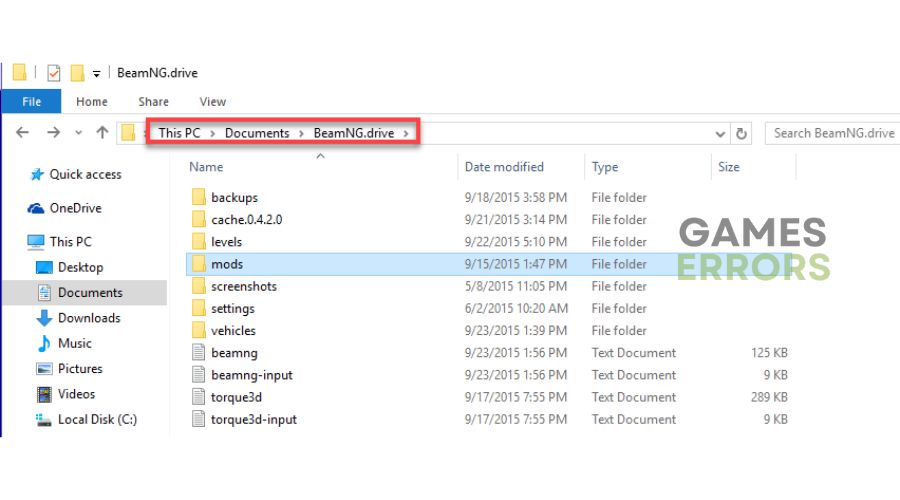
- Exclua a pasta de configurações.
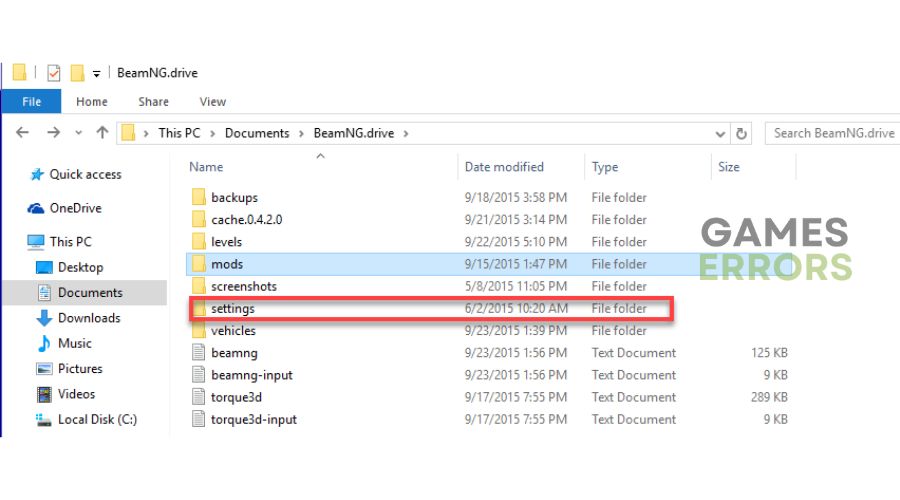
- Inicie o drive BeamNG para verificar se o problema da tela preta desapareceu.
No menu Gráficos do jogo, redefina o Gama configurações para ver se o problema está aqui.
2. Atualize o driver gráfico
Atualize seus drivers de GPU para corrigir a unidade BeamNG para corrigir o problema de tela preta e melhorar o desempenho do sistema. Visite os sites oficiais da AMD, NVIDIA ou Intel ou use Gerenciador de Dispositivos para baixar e instalar o driver GPU mais recente:
1. Clique com o botão direito no janelas Menu Iniciar e escolha Gerenciador de Dispositivos.
2. No Gerenciador de Dispositivos janela, clique duas vezes para expandir Adaptadores de vídeo.

3. Clique com o botão direito na sua placa gráfica e clique Atualizar driver.
4. Escolha Pesquise drivers automaticamente e espere o Windows concluir a atualização.

Usando Atualizador de driver Outbyte, você pode garantir com segurança que os drivers do sistema do seu computador estejam sempre atualizados. Este software confiável fornece uma solução descomplicada com uma interface amigável que atualiza automaticamente seus drivers sem intervenção manual.
⇒ Obtenha o atualizador de driver Outbyte
3. Limpe o cache do jogo
Limpe o cache do jogo se a unidade BeamNG apresentar problema de tela preta. Limpar o cache do jogo pode resolver problemas com texturas quebradas e níveis oficiais que não carregam corretamente e liberar espaço removendo arquivos antigos e não utilizados. Aqui está como fazer isso:
1. Abra o Unidade BeamNG Lançador e selecione Ferramentas de suporte.

2. Selecione o Limpar cache opção.
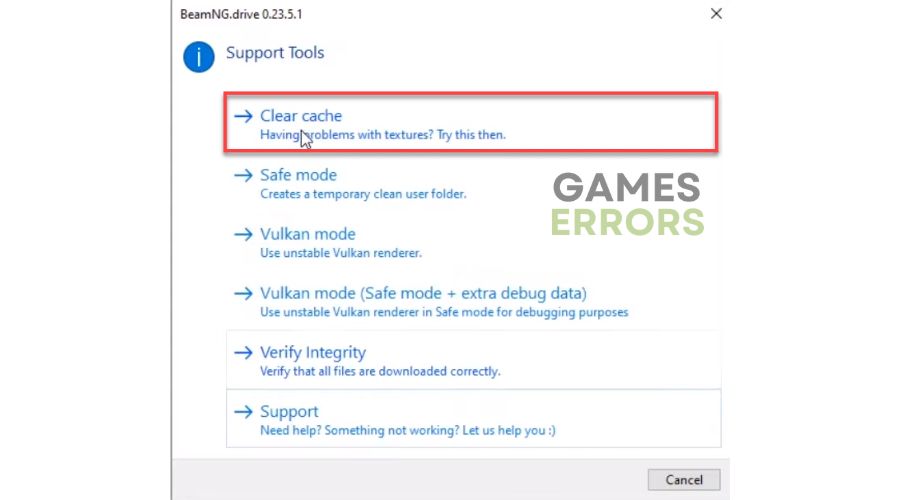
3. Escolha Limpeza de cache padrão. Se isso não ajudar a resolver o problema, tente Limpeza profunda de cache.
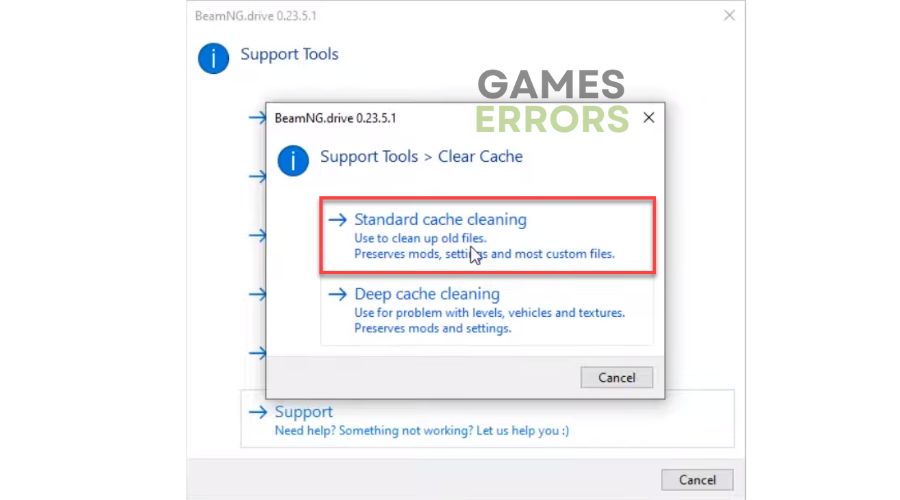
4. Aguarde algum tempo até que o cache seja limpo.
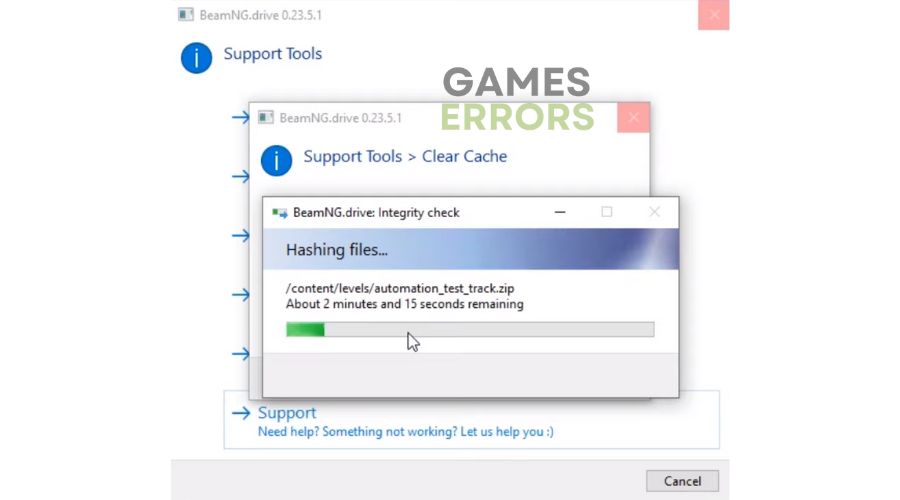
5. Inicie o jogo para verificar se o problema foi resolvido.
4. Desative a sobreposição do jogo
Se a unidade BeamNG apresentar um problema de tela preta, o recurso de sobreposição do Steam pode ser a causa. Recomendamos desligá-lo para solucionar o problema.
1. Abra oe cliente Steam.
2. Clique Vapor no menu e escolha Configurações.
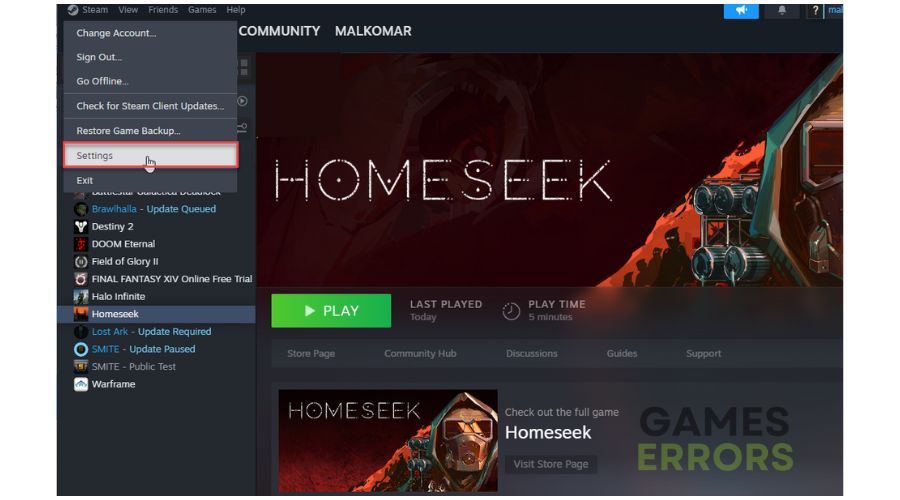
3. Selecione No jogo e DESLIGUE o Ative o Steam Overlay durante o jogo.

Além do recurso de sobreposição do Steam, recomendamos desligar o Barra de jogos Xbox e sobreposições em Discórdia, NVIDIAou Drivers de GPU AMD.
🛠Etapas extras:
Você ainda encontrou o problema de tela preta na unidade BeamNG? Aqui estão algumas soluções adicionais que você pode tentar:
Artigos relacionados:
Conclusão
Se você estiver enfrentando o problema frustrante de uma tela preta ao iniciar a unidade BeamNG, certifique-se de que seu sistema atenda aos requisitos do jogo e tente reiniciar o inicializador do jogo ou PC. Em seguida, exclua a pasta de configurações, atualize o driver da GPU e limpe o cache do jogo. Você também pode considerar desativar os recursos de sobreposição ou seus mods. Por fim, se precisar de mais ajuda, fique à vontade para deixar um comentário abaixo.
Se você encontrar algum problema ou erro ao jogar seus jogos favoritos e precisar de suporte, não hesite em nos contatar aqui. Nossa equipe está sempre pronta para ajudá-lo e garantir que sua experiência de jogo seja perfeita e agradável.
.